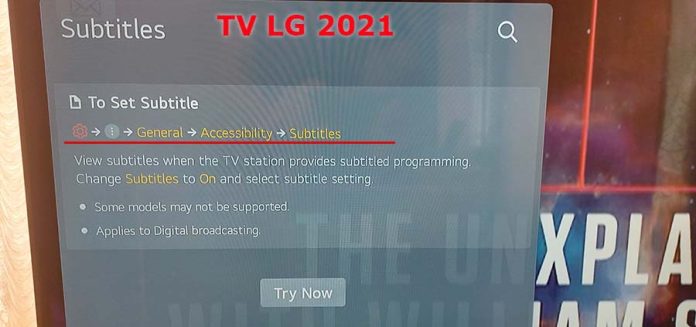Undertexter är praktiska för personer med hörselproblem, och som ett alternativ kan du titta på en film eller ett tv-program utan ljud och få informationen från undertexterna. Men för många människor är de onödiga och stör bara när man tittar på en film, eftersom de ständigt ändras på tv-skärmen. Men det finns goda nyheter: undertexter kan alltid stängas av, men vissa särdrag för undertextkontrollen måste beaktas.
Var du stänger av undertexter
Du bör veta följande: Undertexter ska stängas av på enheten eller i programmet som skapar undertexter; det är inte alltid nödvändigt att stänga av undertexter på TV; jag ska försöka förklara det i den här artikeln.
Stänga av undertexter när du tittar på TV på TV – Om du tittar på mark- eller kabel-TV och har en kabel ansluten till TV-ingången (antenningång eller sat in) bör du stänga av undertexter på TV:n;
Om du tittar på videor via en app på TV:n, till exempel Amazon eller Netflix, måste du stänga av undertexter i appen.
Om du tittar på video via en extern enhet som är ansluten via HDMI, t.ex. en Roku-, kabel- eller satellitmottagare, måste du stänga av undertexter på den enheten.
Stänga av undertexter på din LG TV steg för steg
Om du förstår varifrån undertexterna kommer och vill stänga av dem gör du så här.
- Tryck på växeln på fjärrkontrollen, det är inställningarna och TV-menyn öppnas. På min TV öppnas menyn till vänster.
- Välj ”Alla inställningar”; detta är en cirkel med tre punkter. TV:n laddar in inställningsprogrammet, vilket kan ta en stund.
- Välj sedan ”General” settings (allmänna inställningar), detta är de grundläggande inställningarna för din TV, och sedan öppnas den avancerade menyn.
- Välj ”Accessibility” (Tillgänglighet) och en annan meny öppnas; i den här menyn finns inställningarna för undertexter, men du kommer inte att se dem direkt, de är längst ner i menyn och du måste gå till slutet av menyn.
- Tryck på ”Subtitles” (undertexter) så kommer du till menyn för undertexter och kan stänga av eller sätta på dem.
Du kan också se alla steg för inställning av undertexter på bilden.
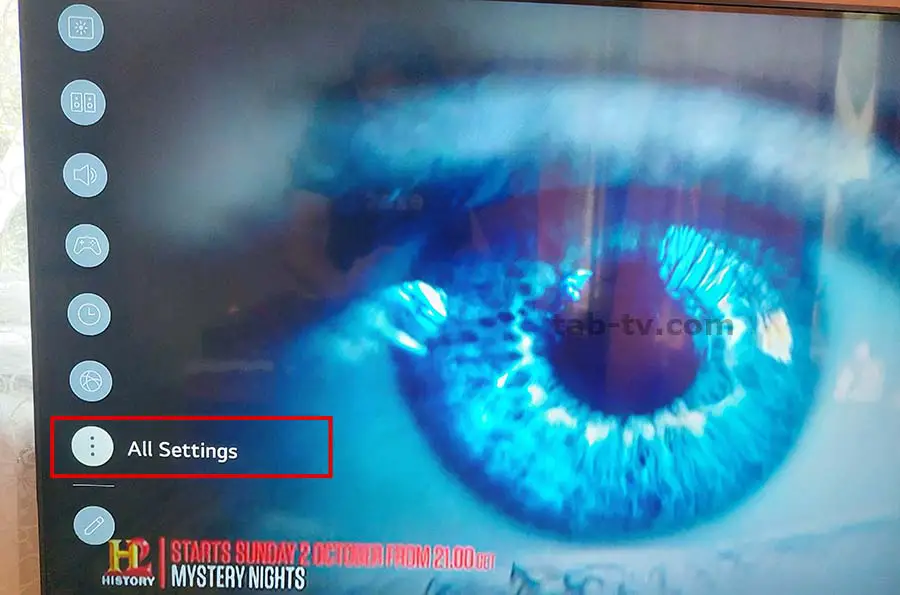
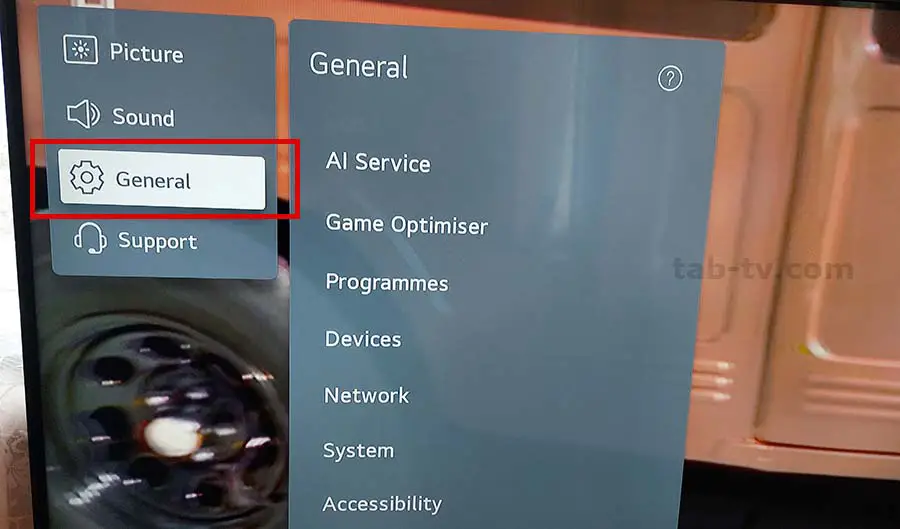
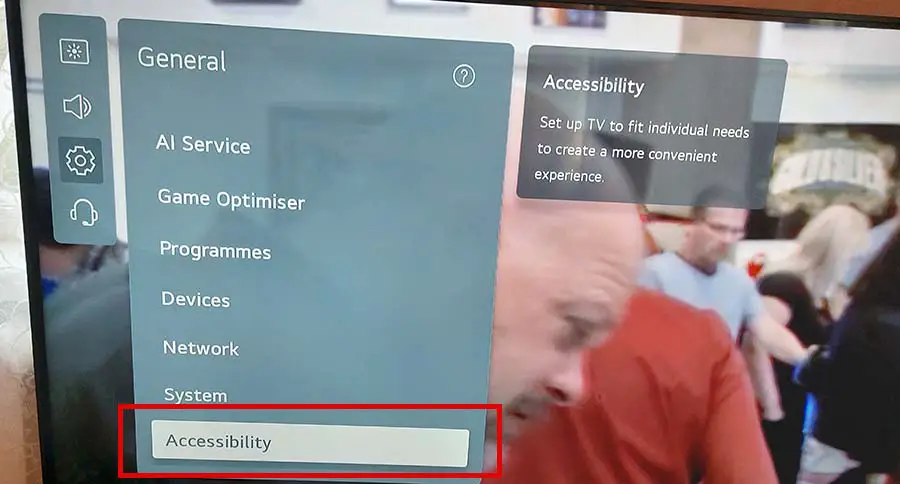
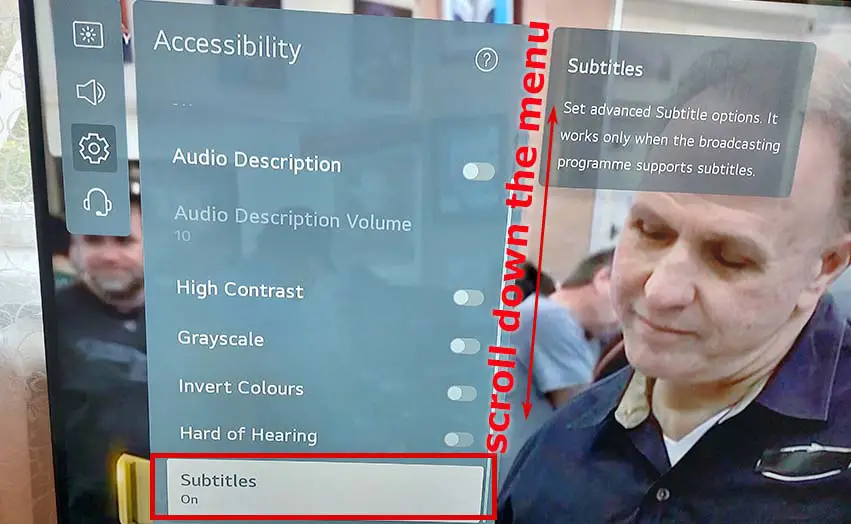
Ställa in undertexter på LG TV
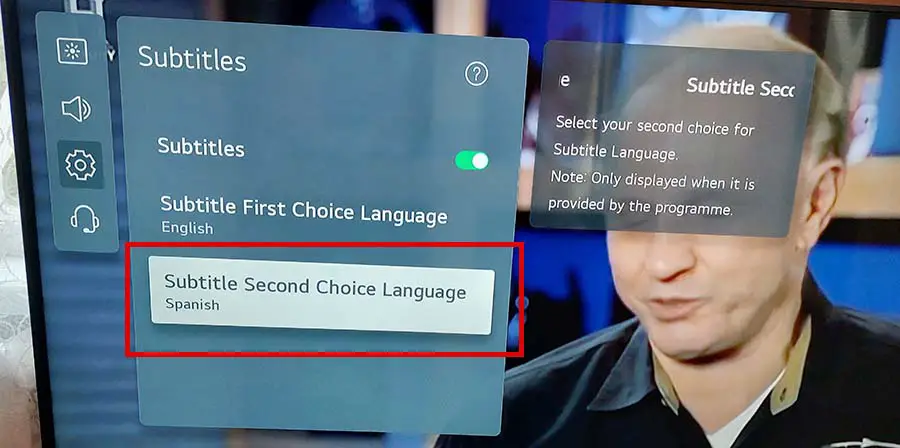
Dessutom kan du också justera undertexterna i den här menyn; på min TV kan du till exempel välja två undertextspråk. Du bör veta att moderna digitala sändningar kan stödja flera språkversioner av undertexter. Du kan ställa in undertextningsspråken. Sedan kan du välja ett undertextspråk när du tittar på ett tv-program.